win10教育版怎样恢复到初始设置
 发布于2025-04-15 阅读(0)
发布于2025-04-15 阅读(0)
扫一扫,手机访问
在使用Windows 10操作系统的过程中,对重置功能、恢复设置以及第三方恢复软件的一键还原出厂设置等重要操作,都需要了解并熟练掌握。在此,我们将详细介绍电脑无法启动时如何通过Windows 10的一键恢复出厂设置进行操作。
win10教育版如何恢复出厂设置
1、按下电源按钮,当微软徽标界面出现时,请持续按下电源键以强制关机。如此步骤须重复三次,随后耐心等待系统自动修复完毕,我们将进入高级选项。

2、选择“疑难解答”。
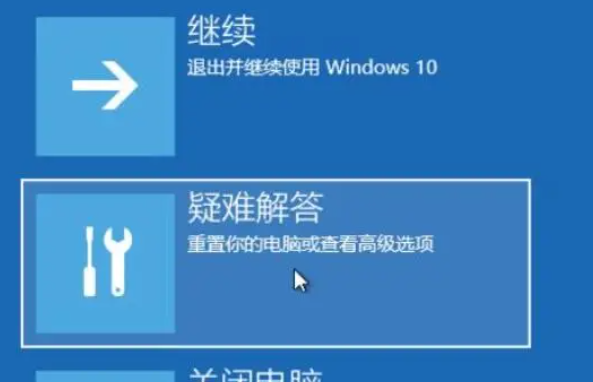
3、选择“重置此电脑”。
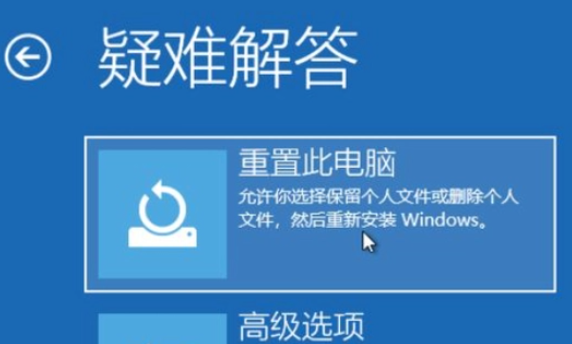
4、根据个人需求选择一种重置方式进行操作。
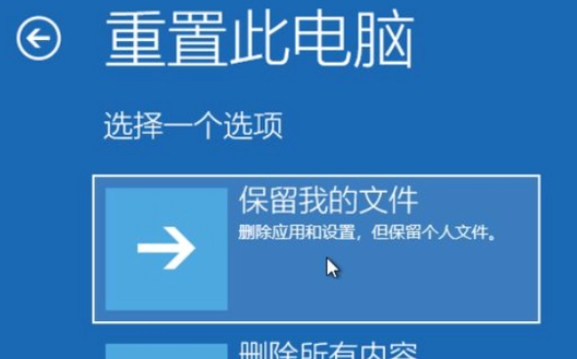
5、输入重置账号及密码,点击“重置”。
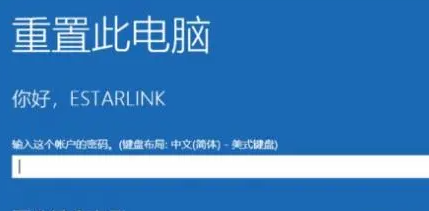
6、点击“重启”按钮,Windows 10便可成功恢复出厂设置。
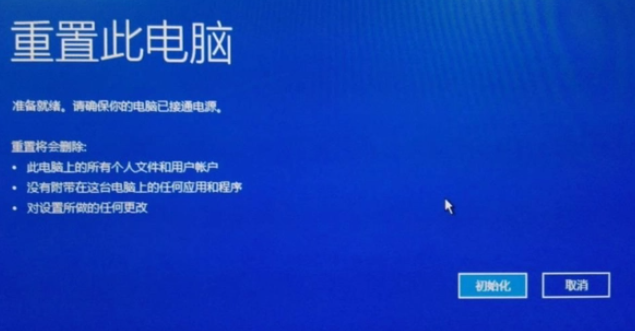
本文转载于:https://m.somode.com/jiaocheng/53382.html 如有侵犯,请联系admin@zhengruan.com删除
产品推荐
-

售后无忧
立即购买>- DAEMON Tools Lite 10【序列号终身授权 + 中文版 + Win】
-
¥150.00
office旗舰店
-

售后无忧
立即购买>- DAEMON Tools Ultra 5【序列号终身授权 + 中文版 + Win】
-
¥198.00
office旗舰店
-

售后无忧
立即购买>- DAEMON Tools Pro 8【序列号终身授权 + 中文版 + Win】
-
¥189.00
office旗舰店
-

售后无忧
立即购买>- CorelDRAW X8 简体中文【标准版 + Win】
-
¥1788.00
office旗舰店
-
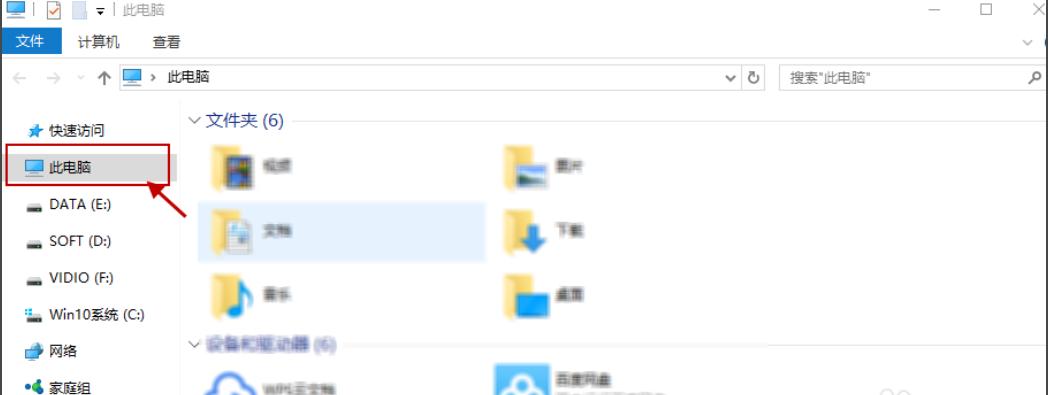 正版软件
正版软件
- 推荐专业级软件解决Windows 10搜索文件内容不准确问题
- 随着文件数量的增加和种类的繁多,如何快速、高效地进行文件扫描成为了一个亟待解决的问题,那么win10如何快速搜索查找文件呢?下面一起来看看吧!一、系统操作1、单击“此电脑”,进入文件资源管理器,2、指定搜索范围后,在右上角的输入栏中输入你所需要查找的内容,接下来电脑会自动在选定的范围里搜索要查找的内容。如下图所示:二、专业工具推荐1、小智搜搜这是一款功能强大的电脑数据检索软件。它能够快速查找到电脑中需要的信息,包括各种文档、音频、视频和压缩文件等。与网络网页搜索类似,用户只需在搜索框内输入关键词,点击“硬
- 4分钟前 win10 0
-
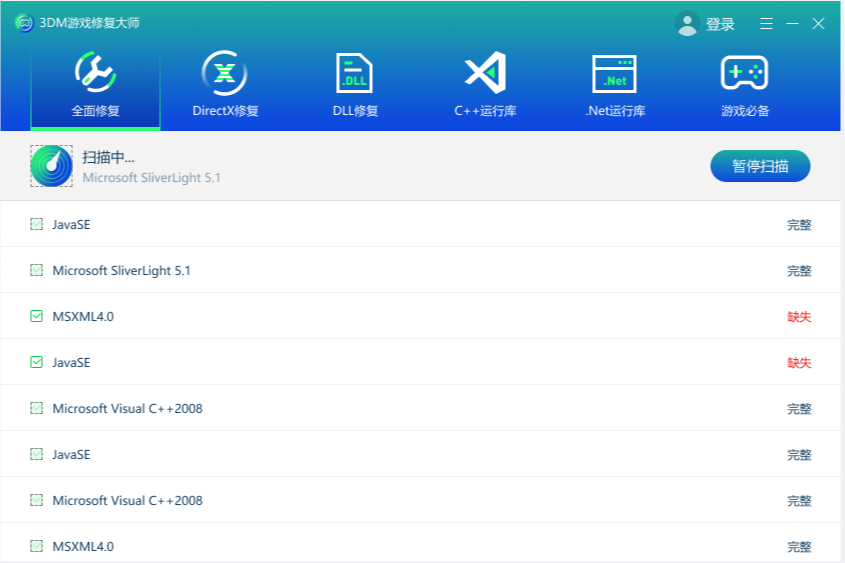 正版软件
正版软件
- 如何解决 version.dll 文件丢失的问题-详细步骤解释
- "当谈到version.dll丢失如何修复的问题时,以下是一些可能有用的详细步骤说明:想要彻底解决这2点,只要选择下载与安装3dm游戏修复大师就能轻松搞定。专业的修复工具,而且还自带扫描与一键修复功能。DLL修复工具_一键修复所有dll缺失的解决方法-3DM游戏修复大师步骤1:检查问题原因首先,您需要确定version.dll文件丢失的原因。这可能是由于病毒或恶意软件感染、系统更新或软件更新问题、不正确的卸载或删除等原因所导致。在开始修复之前,了解问题的根本原因是重要的。步骤2:使用系统还原功能如果丢失的
- 19分钟前 0
-
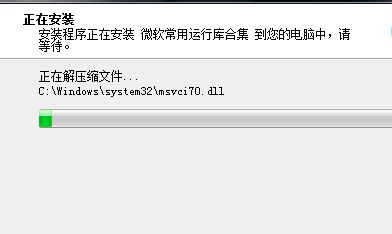 正版软件
正版软件
- 哪些工具可以修复dll文件?
- "dll修复工具的重要性及免费版选择在计算机领域,动态链接库(DLL)文件是一种常见的组件,其对于软件的运行至关重要。当DLL文件损坏或缺失时,可能会导致各种问题,如程序崩溃、系统不稳定等。因此,选择一款合适的dll修复工具非常重要。本文将介绍常见的dll修复工具,并推荐几款免费的dll修复工具,以帮助大家解决相关问题。一、DLL修复工具介绍1.Windows优化大师Windows优化大师是一款功能强大的系统优化工具,也可用于修复DLL文件。其具有一键优化、系统清理、病毒查杀等功能,可以帮助用户快速检测并
- 34分钟前 0
-
 正版软件
正版软件
- Win11内置DLL修复功能-修复系统文件
- "如何使用Windows11自带的DLL修复工具进行系统文件修复。DLL修复工具在Windows操作系统中具有重要作用,它可以帮助您解决因DLL文件丢失或损坏而导致的各种系统问题。通过掌握如何使用该工具,您将能够轻松修复损坏的系统文件,从而提高系统的稳定性和安全性。如何使用dll修复工具来修复问题使用dll修复工具来修复dll错误通常是一个简单而直接的过程。下面是一般的步骤:直接在百度上搜索运行库修复大师,进入官方站点下载一个dll修复工具,利用这个dll修复工具直接进行一键修复就可以了,它会根据你电脑系
- 44分钟前 0
-
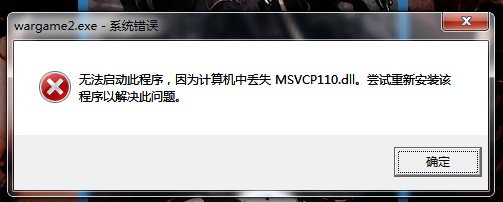 正版软件
正版软件
- 解决DLL丢失问题的完整指南
- "DLL文件丢失怎么办:解决方法汇总在操作系统中,动态链接库(DLL)文件起着至关重要的作用。然而,有时DLL文件可能会丢失或损坏,导致各种问题。本文将为你提供关于DLL丢失的解决方法汇总,包括找回、修复、防范和其他解决方法。一、找回丢失的DLL文件当DLL文件丢失时,你可以尝试以下方法来找回它:1.通过重新安装系统找回DLL文件如果你怀疑DLL文件丢失是由于系统损坏导致的,可以尝试重新安装系统。在安装过程中,系统会自动还原所需的DLL文件。2.修改注册表找回DLL文件在某些情况下,DLL文件的缺失可能是
- 54分钟前 0
最新发布
-
 1
1
- KeyShot支持的文件格式一览
- 1801天前
-
 2
2
- 优动漫PAINT试用版和完整版区别介绍
- 1841天前
-
 3
3
- CDR高版本转换为低版本
- 1986天前
-
 4
4
- 优动漫导入ps图层的方法教程
- 1841天前
-
 5
5
- 修改Xshell默认存储路径的方法教程
- 1853天前
-
 6
6
- ZBrush雕刻衣服以及调整方法教程
- 1837天前
-
 7
7
- Overture设置一个音轨两个声部的操作教程
- 1830天前
-
 8
8
- CorelDRAW添加移动和关闭调色板操作方法
- 1879天前
-
 9
9
- PhotoZoom Pro功能和系统要求简介
- 2007天前
相关推荐
热门关注
-

- Xshell 6 简体中文
- ¥899.00-¥1149.00
-

- DaVinci Resolve Studio 16 简体中文
- ¥2550.00-¥2550.00
-

- Camtasia 2019 简体中文
- ¥689.00-¥689.00
-

- Luminar 3 简体中文
- ¥288.00-¥288.00
-

- Apowersoft 录屏王 简体中文
- ¥129.00-¥339.00